- Amy Shao 公開 2025年11月19日 待望のVSDC 10.2アップデート:ホビイストからプロまで、すべてのユーザーを支援するために設計された...
- こんにちは、シアトル在住の旅行ビデオグラファー、マティア・ワートンです。3年間も、動画に醜い透かし(ウォーターマーク)を入れてくる編集ソフトに悩まされてきました...
- published Amy Shao 6/10/25 待ちに待った新しくてユニークなアップデートがついに登場!これは単なるバージョンアップではありません...
- このホリデーシーズンは、VSDC Video Editorの最新アップデートと共に新しい始まりを迎えましょう!皆様のフィードバックを受けて、最も愛されているツー...
VSDCビデオエディターでファイルを開く方法
もしビデオエディターでの作業をこれから始める場合、新しいプロジェクトを作成する最初のステップはファイルを追加することになります。
VSDCビデオエディターは、ユーザーがビデオファイル、オーディオファイル、画像をすべての可能な形式やコーデックで簡単に追加し、編集できる点で便利です。これはどんな長さやサイズのファイルでも対応可能です。
ファイルを追加するいくつかの方法を見てみましょう。
方法1:メニューを使用する
新しいプロジェクトを始めるには、スタートページで「空のプロジェクト」を選択するか、上部の水平メニューで「新規プロジェクト」をクリックします。プロジェクトの解像度とフレームレートを設定し、必要に応じて名前を変更して、「終了」をクリックします
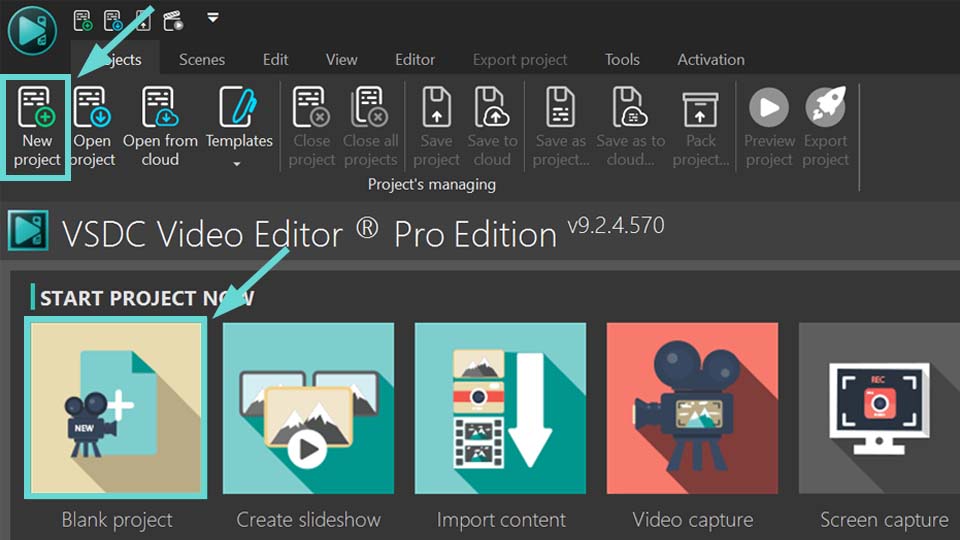
既に保存されているプロジェクトがある場合は、メニューバーで「プロジェクトを開く」をクリックし、表示されたウィンドウでプロジェクトを探します。
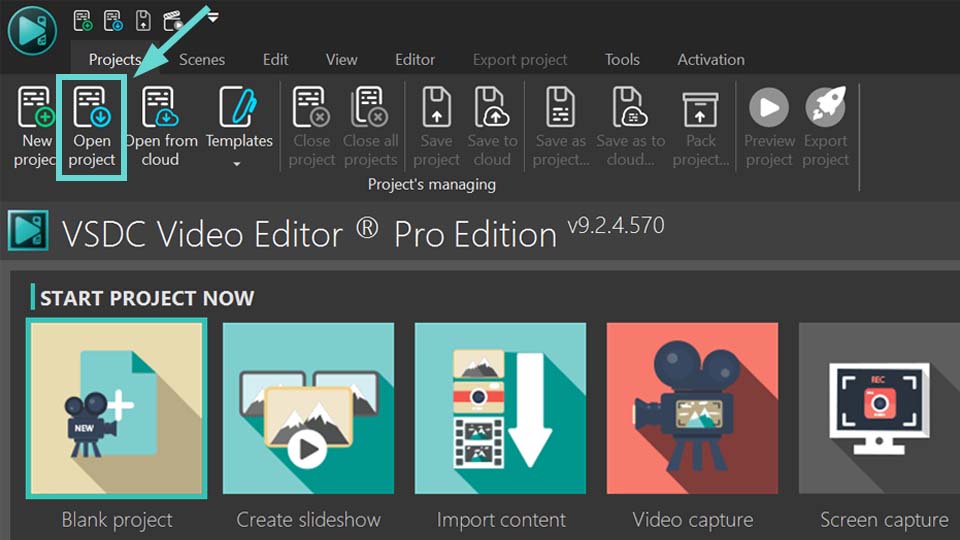
プロジェクトの設定(解像度、フレームレートなど)を特定のビデオファイルのパラメーターに合わせる必要がある場合は、「コンテントをインポー トする」オプションを選択してください。次に、表示されたウィンドウでビデオを探し、プログラムが選択したファイルに従ってプロジェクトを自動的に設定します。
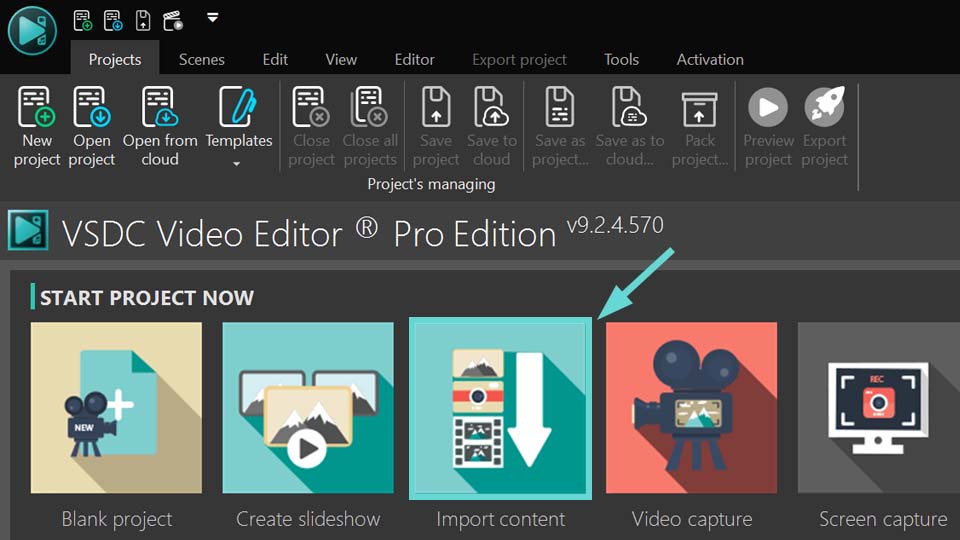
新しいプロジェクトを作成すると、画面には空のシーンが表示されます。
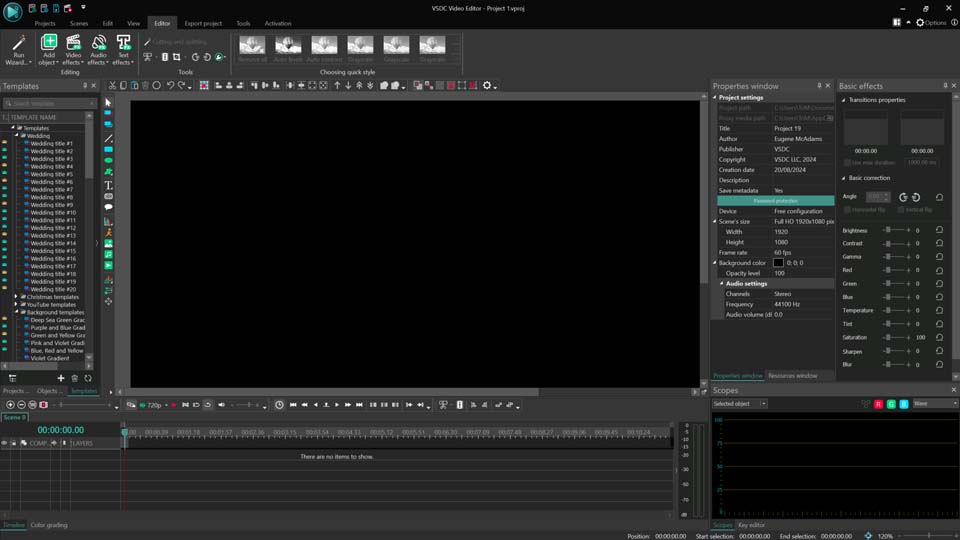
ファイルを追加するには、「エディタ」タブが必要です。それをクリックし、「オブジェクトを追加」オプションを選び、適切なファイルタイプ(画像、オーディオ、またはビデオ)を選択して、選択したオブジェクトをマウスの左ボタンでダブルクリックして追加します。
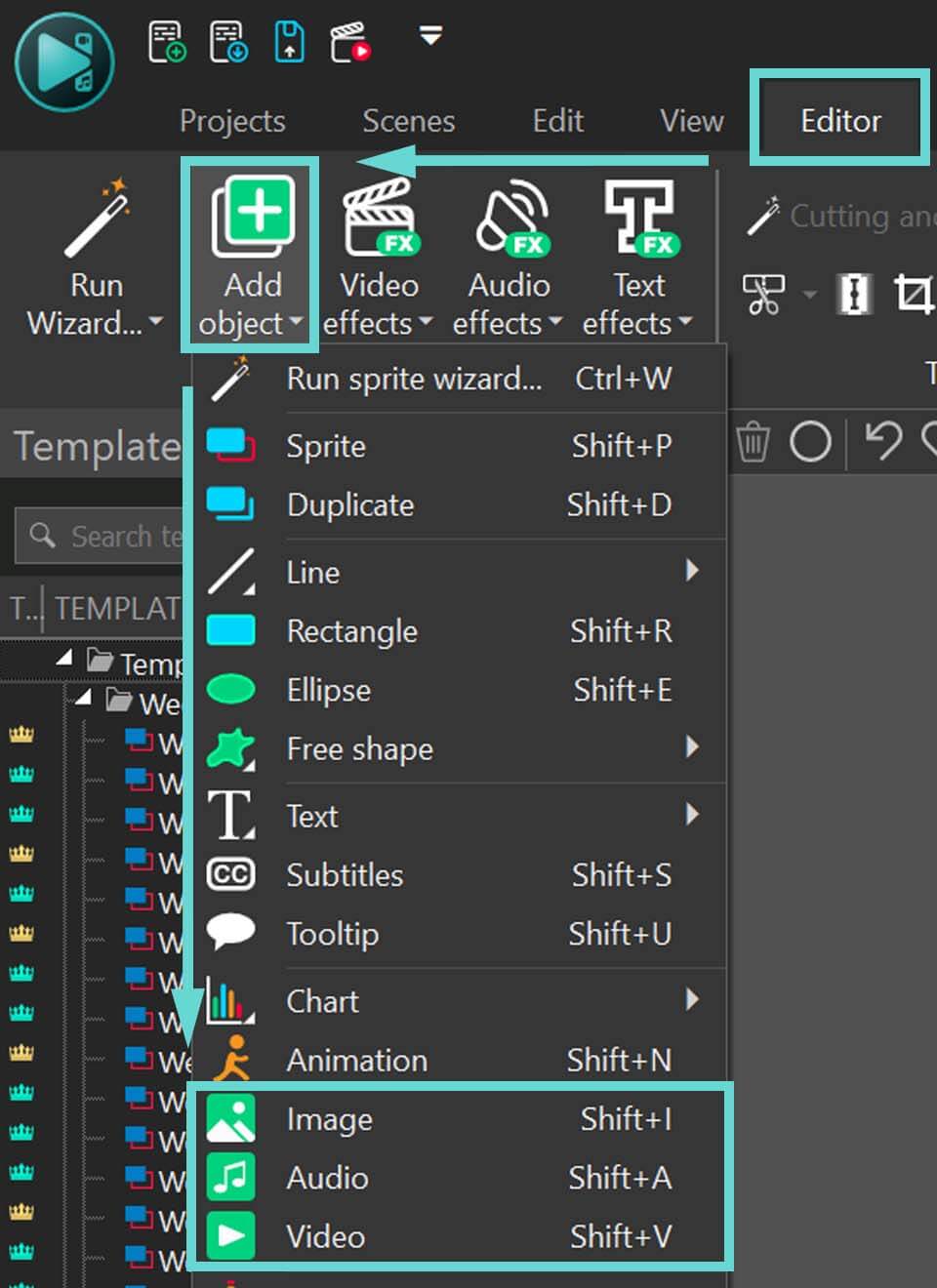
その後、「オブジェクトの位置パラ定」ウィンドウが開き、必要に応じてパラメーターを自分で調整することができます。
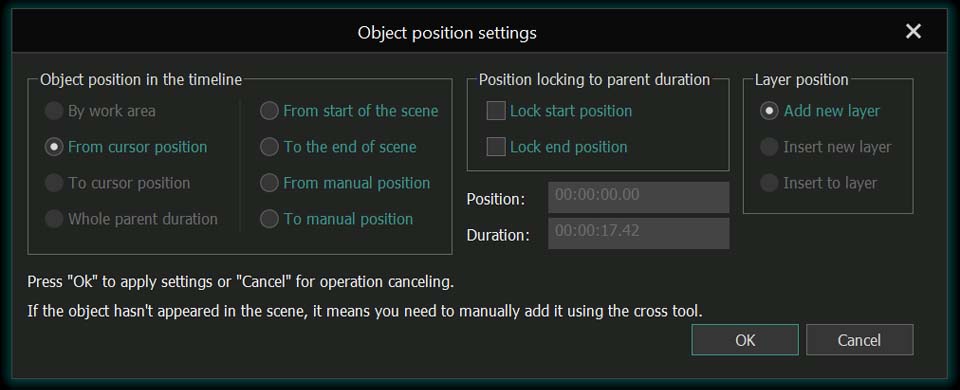
もし新しいプロジェクトであれば、一部のパラメーターは利用できない場合があります。
「Ok」ボタンを押すと、ファイルがシーンとタイムラインに表示されます。
方法2:ツールバーを使用する
新しいプロジェクトを始めるか、以前に始めたプロジェクトを続行します(方法1を参照)。
シーンの左側にある垂直ツールバーから、必要なファイルタイプ(画像、オーディオオブジェクト、またはビデオオブジェクト)を配置するための適切なアイコンを見つけてください。
![]()
オブジェクトの位置パラメーターを選択し、「Ok」ボタンを押すと、ファイルがシーンとタイムラインに表示されます。
方法3:ファイルのドラッグ&ドロップによる
VSDCビデオエディターのもう一つの便利な機能は、PCからエディターへオブジェクトをドラッグ&ドロップする能力です。
この方法でオブジェクトを追加するには、ファイルを追加するためのエクスプローラーを開き、必要なファイルをマウスの左ボタンで押し続け、シーンまたはタイムラインにドラッグ&ドロップします。ファイルはすぐに表示されます。
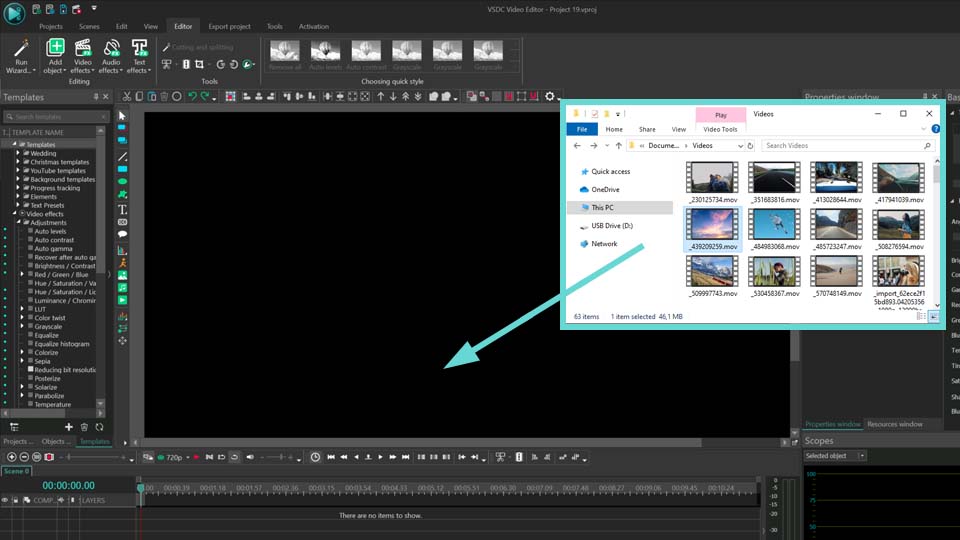
方法4:リソースウィンドウを使用する
リソースウィンドウには、プロジェクトで作業しているすべての素材(画像、ビデオファイル、オーディオファイル)が含まれています。ここにすべてのファイルをすぐに配置し、プロジェクトの作業が進むにつれて、これらのファイルをこのウィンドウからシーンやタイムラインにドラッグ&ドロップすることができます。
方法3で説明されたドラッグ&ドロップ機能を使用して、エクスプローラーで必要なファイルをマウスの左ボタンで押し続け、リソースウィンドウにドラッグ&ドロップします。この操作には、リソースウィンドウの下部にある+アイコンも使用できます。
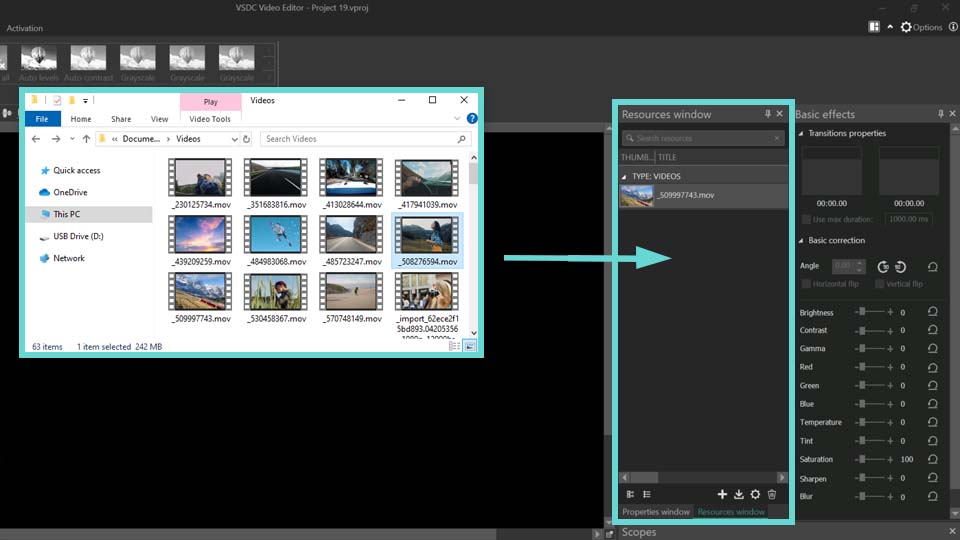
次に、マウスの左ボタンでオブジェクトを押し続け、シーンまたはタイムラインにドラッグ&ドロップします。ファイルはすぐに表示されます。
NB!NB!ファイルをシーンに追加する際にその位置を設定する必要がある場合は、設定(右上角)を開き、「エディターのオプション」に移動し、「シーンに動画または画像を追加するときにオブジェクトの位置パラメータを設定する」オプションにチェックを入れてください。
方法1と2で、必要なファイルを選択すると、マウスカーソルが十字形に変わり、手動でその位置とオブジェクトのサイズを選択して配置します。
方法3と4では、オブジェクトはリソースウィンドウにのみ配置されます(方法3で説明されたように、シーンにドラッグしても)。そこからシーンやタイムラインに移動します。これを行うと、マウスカーソルが十字形に変わり、必要な位置とサイズでファイルを手動で配置します。
結論
これで、VSDCビデオエディターにファイルを追加する方法を理解できました。この記事が役立ったことを願っています。 初心者の方は、VSDC無料動画編集を使用する方法:開始ガイも是非ご覧ください。
また、プロジェクトを終了する前に、無料動画編集からプロジェクトをエクスポートし、必要な形式で保存しますの説明書を熟読してください。
まだ質問がありますか?
このメールアドレスはスパムボットから保護されています。閲覧するにはJavaScriptを有効にする必要があります。までメールでご連絡いただくか、FacebookやXでお問い合わせください。
You can get more information about the program on Free Video Editor' description page.